Lägga till#
MIVO M-Bus 256 Extender#
Förberedelser
Innan du börjar, se till att du har följande: eeeee
- En MIVO Connect
- Den externa MIVO M-Bus Extender
- Nödvändiga kablar
Viktig säkerhetsanvisning: Kontrollera att MIVO-enheten är avstängd innan du gör några anslutningar. Detta är kritiskt för att undvika skador på enheterna eller personskador.
- Koppla bort MIVO-enheten från strömkällan.

- Anslut MIVO-extendern till din MIVO Connect. Se till att alla anslutningar är ordentligt på plats.

- Slå på systemet. Den externa MIVO M-Bus Extendern ska automatiskt synkronisera och bli driftklar.
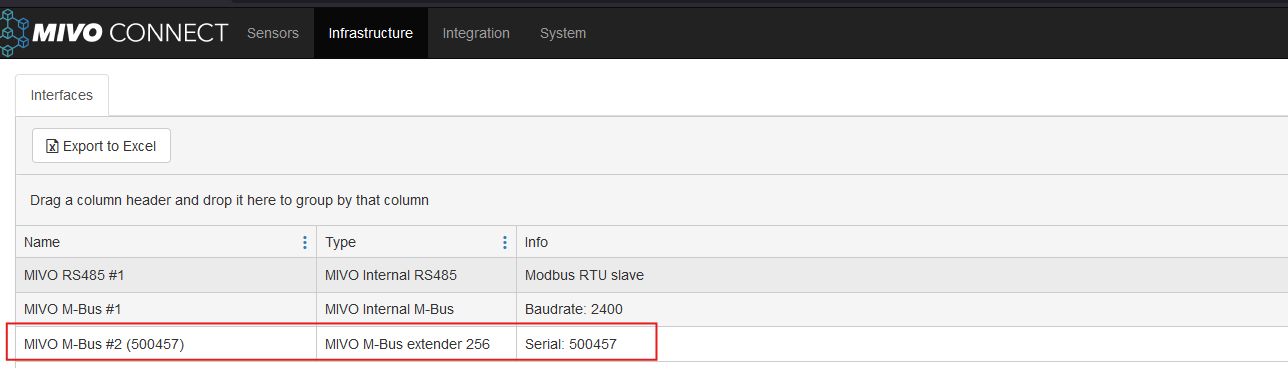
Extern IP-omvandlare#
-
Börja med att trycka på Trollstaven
 längst upp i det högra hörnet av användargränssnittet.
längst upp i det högra hörnet av användargränssnittet. -
Välj Add an infrastructure device och tryck på "Next".
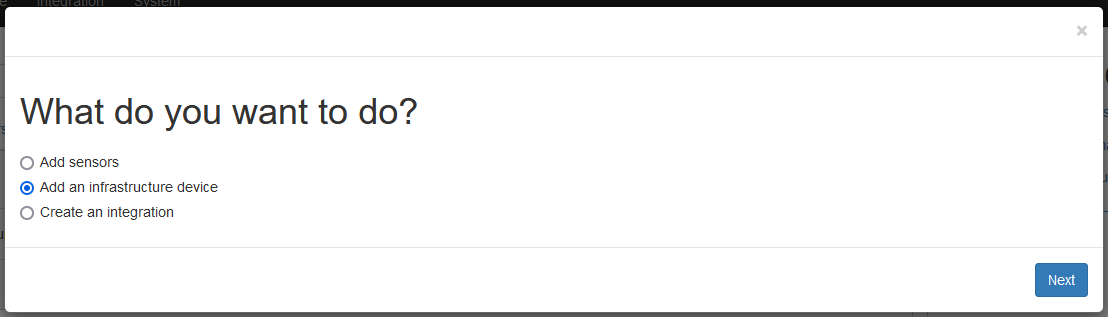
- I nästa vy måste du välja mellan tre alternativ. Välj External M-BUS over IP converter och tryck på "Next".
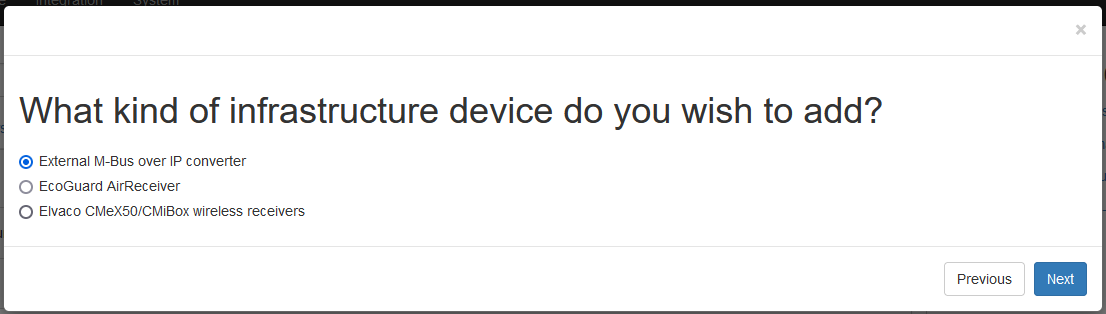
- Fyll i den nödvändiga informationen:
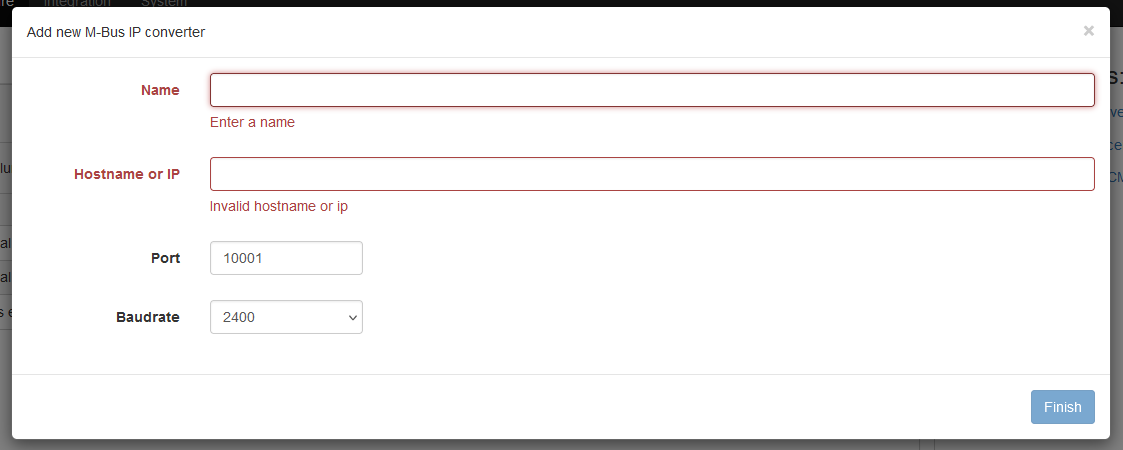
-
Obligatoriska fält:
- Namn: Ange ett unikt namn för omvandlaren.
- Hostname eller IP: Ange IP-adressen eller värdnamnet för den externa M-Bus över IP-omvandlaren.
-
Valfria fält:
- Port: Ange portnumret om det behövs.
- Baudrate: Ställ in baudraten efter systemets krav.
-
När all nödvändig information har fyllts i, klicka på "Finish" för att spara konfigurationen. Du bör nu se den tillagda IP-omvandlaren.
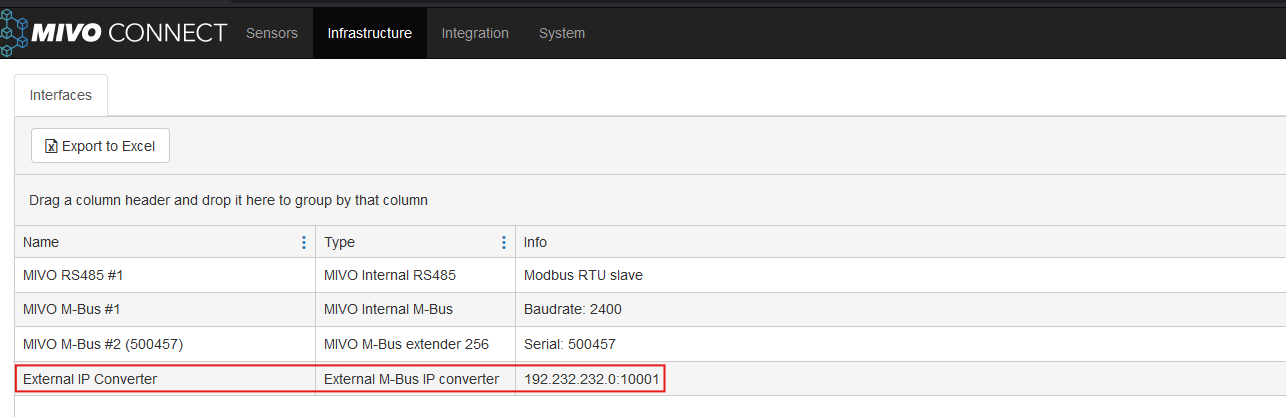
Ändra inställningar#
Använda transparent läge#
-
Logga in på ditt MIVO-systemgränssnitt och gå till Infrastrukturvyn.
-
Leta upp den extender du vill konfigurera i listan över enheter och klicka på dess namn för att välja den.
-
Efter att ha valt extendern, visas en detaljerad vy av dess konfiguration och status. Längst ner i vyn, tryck på Edit för att möjliggöra konfigurationsändringar.
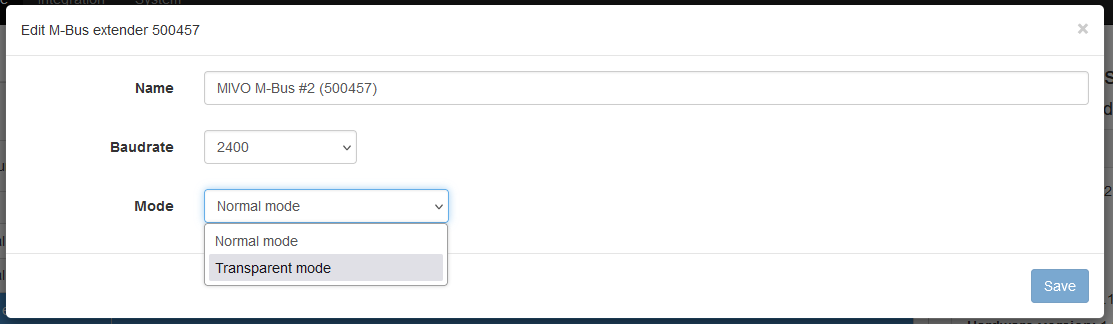
-
Leta upp fältet märkt Mode. Du kommer att se två alternativ:
-
Normalt läge
- Transparent läge
Välj önskat läge genom att klicka på motsvarande alternativ.
- När du har valt önskat läge, tryck på Save för att bekräfta dina ändringar. Vänta medan systemet tillämpar de nya inställningarna.
Observera
- Normalt läge: Standardläget för vanlig funktionalitet.
- Transparent läge:
Ändra baudrate#
Intern M-Bus eller MIVO M-Bus 256 Extender
-
Logga in på ditt MIVO-systemgränssnitt och navigera till Infrastrukturvyn.
-
Leta upp den extender du vill konfigurera och klicka på dess namn för att välja den.
-
Efter att ha valt extendern visas en detaljerad vy av dess konfiguration och status. Tryck på Edit längst ner för att möjliggöra ändringar.
-
Leta upp fältet märkt Baudrate. Justera baudraten med hjälp av en rullgardinsmeny eller inmatningsfält och välj den önskade hastigheten.
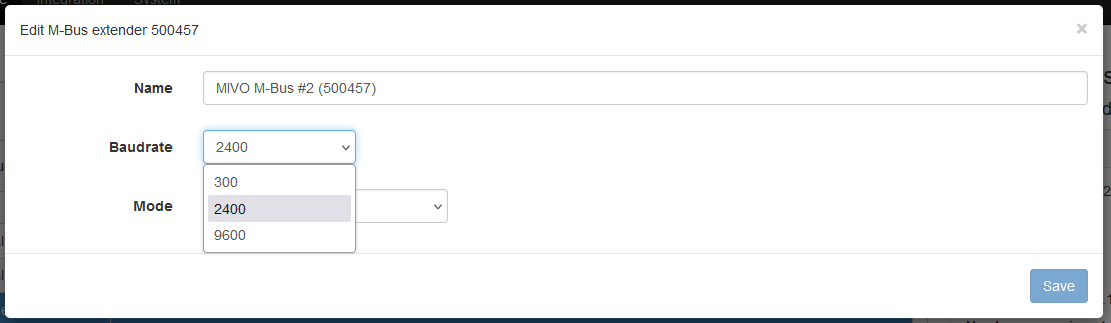
- När du har valt önskad baudrate, tryck på Save för att bekräfta ändringarna. Vänta medan systemet tillämpar den nya inställningen.
Observera
Baudrate anger kommunikationshastigheten för extendern. Se till att vald baudrate matchar inställningarna för andra anslutna enheter i nätverket.
Extern IP-omvandlare
- Följ samma steg som för att ändra baudrate på MIVO-extendern, men välj istället din externa IP-omvandlare.
Ta bort en omvandlare#
MIVO Extenders#
-
Koppla bort MIVO-extendern från MIVO Connect.
-
Återanslut din MIVO Connect genom att koppla in den till strömkällan igen. Detta uppdaterar dess status och bekräftar att extendern kopplats bort. Efter omstart, gå tillbaka till Infrastrukturvyn.
-
I Infrastrukturvyn, lokalisera den MIVO-extender som tidigare kopplats bort. Den bör nu visas som offline i gränssnittet.
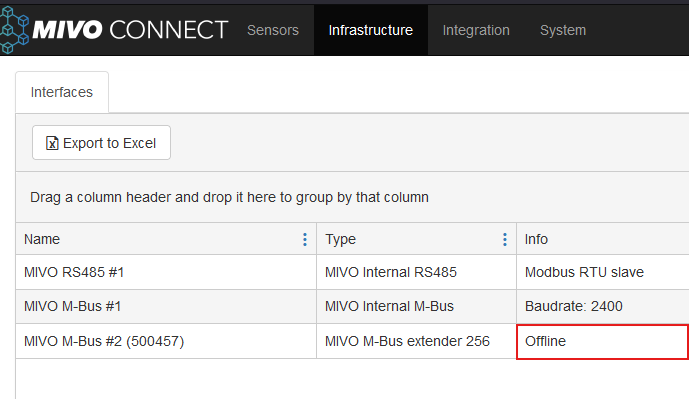
- Klicka på den offline MIVO-extendern för att öppna dess inställningar. Tryck på Delete för att ta bort extendern från ditt MIVO Connect-system.
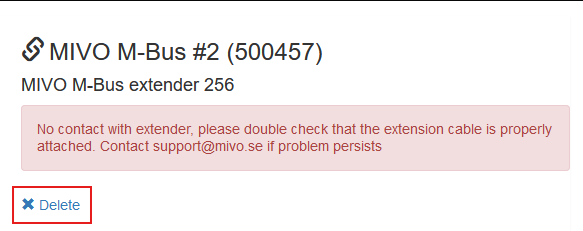
- Gå tillbaka till enheterna i MIVO Connect-gränssnittet. Kontrollera att den tidigare anslutna extendern inte längre visas i listan över enheter.
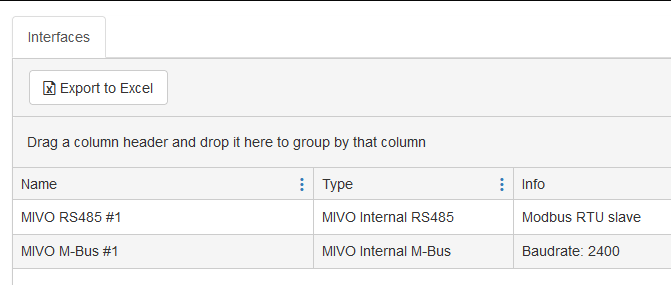
Övriga#
För att ta bort en extern IP-omvandlare, välj den du vill ta bort. På höger sida i gränssnittet visas alternativ för omvandlaren. Klicka på Ta bort för att ta bort den.
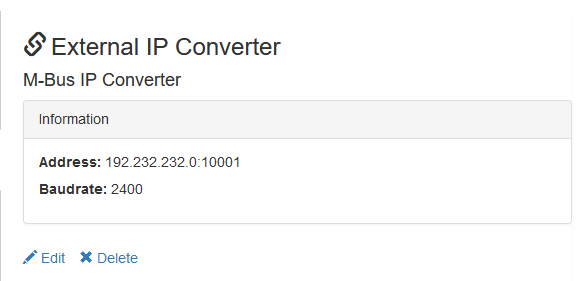
Felsökning#
Visa aktuell strömförbrukning och spänning på slingan#
-
Navigera till Infrastruktur-vyn.
-
Välj den extender du vill hämta information från.
-
Under sektionen "Bus information" hittar du följande:
- Bus state
- Voltage
- Current
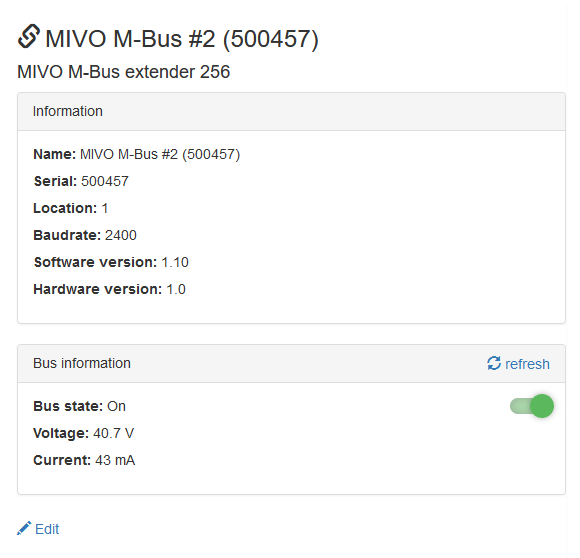
Upptäck överbelastning/kortslutning eller öppen slinga#
Anslut Piigab 900s till MIVO Connect#
Den här guiden visar hur du ansluter en Piigab 900s som en extern M-Bus över IP-konverterare i MIVO Connect.
Steg 1 – Konfigurera Piigab 900s#
- Logga in i Piigab 900s via webbläsare.
- Gå till inställningarna för Slave Port 1.
- Ställ in porten till TCP och använd port 10001.
-
Tips: Se till att inga andra enheter eller system försöker kommunicera med Piigab-enheten samtidigt, eftersom den har dålig hantering av flera samtidiga förfrågningar.
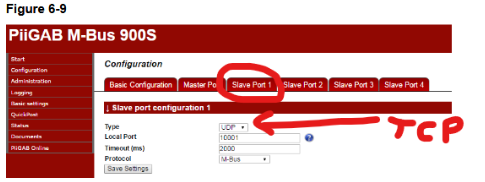
Steg 2 – Lägg till Piigab 900s i MIVO Connect#
- Logga in i MIVO Connects webbgränssnitt.
- Klicka på 🪄 Trollspö-ikonen i övre högra hörnet.
- Välj Add infrastructure device.
- Välj External M-Bus over IP converter.
- Följ den detaljerade guiden här:
🔗 Extern IP-konverterare – MIVO Docs - Fyll i IP-adressen och port 10001 som du ställde in i steg 1.
Steg 3 – Importera M-Bus-mätare#
- Gå till fliken Sensors.
- Klicka på Magic Wand → välj Search for wired M-Bus sensors.
- Du kan nu söka efter och lägga till M-Bus-mätare som om Piigab 900s vore en inbyggd M-Bus-expander från MIVO.
Resultat#
Mätarna är nu tillgängliga i MIVO och kan användas i integrationer, rapporter och visualiseringar precis som vanligt.